دستگاه های اپل به کیفیت بالا و عملکرد پایدار معروف اند، اما حتی بهترین محصولات نیز گاهی دچار ایراد می شوند. کاربران بسیاری با مشکلات رایج آیپد مواجه شده اند، از قفل شدن ناگهانی صفحه تا خطا در اتصال به وای فای یا آیتونز. این ایرادها ممکن است به دلایل نرم افزاری یا سخت افزاری رخ دهند و دانستن علت، نخستین گام در رفع آن هاست. اگر آیپد شما ناگهان روشن نمی شود یا با ارور تبلت اپل رو به رو هستید، نگران نباشید؛ بسیاری از این خطاها قابلحل اند. در ادامه به بررسی دقیق تر این موارد می پردازیم تا بدانید هرکدام چه معنایی دارند و چگونه می توان خطای آیپد را رفع کرد. شرح جزئیات و راهکارهای کاربردی در بخش های بعدی ارائه خواهد شد.

برخی از مشکلات رایج آیپد
پیش از آنکه به راهکارها بپردازیم، بهتر است با رایج ترین مواردی که کاربران گزارش کرده اند آشنا شویم. گاهی یک خطای آیپد مانند توقف ناگهانی برنامه ها، کندی سیستم یا شارژ نشدن دستگاه می تواند کار با آیپد را دشوار کند. برخی از این مشکلات به مرور زمان و بر اثر استفاده طولانی مدت پدید می آیند و برخی دیگر ناشی از به روزرسانی نادرست سیستم عامل هستند. در ادامه، به بررسی موردی این ایرادها می پردازیم تا بتوانید مشکل خود را دقیق تر شناسایی و برطرف کنید.
بیشتر بخوانید: تعمیر فلت آیپد اپل
قفل شدن صفحه نمایش
یکی از پرتکرارترین مشکلات رایج آیپد، قفل شدن یا هنگ کردن صفحه نمایش است. این مسئله معمولاً زمانی رخ می دهد که برنامه ای در پس زمینه دچار خطا شده یا حافظه موقت دستگاه بیش از حد پر شده باشد. اگر آیپد شما هیچ واکنشی به لمس نشان نمی دهد، دکمه پاور و هوم را چند ثانیه نگه دارید تا دستگاه ریستارت شود. در مدل هایی که دکمه هوم ندارند، باید از ترکیب کلیدهای افزایش صدا و پاور استفاده کنید. در صورت تکرار این مشکل، بررسی نسخه iOS و حذف برنامه های سنگین می تواند مفید باشد. گاهی نیز یک خطای آیپد ساده با به روزرسانی سیستم عامل به طور کامل برطرف می شود.
روشن نشدن آیپد
زمانی که آیپد به طور کامل روشن نمی شود، معمولاً کاربران تصور می کنند دستگاه دچار خرابی سخت افزاری شده است، اما در بسیاری از موارد علت در نرم افزار نهفته است. یکی از دلایل مهم ارور تبلت اپل در هنگام روشن نشدن، تخلیه کامل باتری است. در این حالت، باید آیپد را حداقل به مدت نیم ساعت به شارژر اصلی خود متصل کنید. اگر پس از این زمان همچنان هیچ تصویری ظاهر نشد، با فشردن هم زمان دکمه پاور و افزایش صدا، دستگاه را ریست اجباری کنید. همچنین وجود ایراد در کابل یا آداپتور شارژ نیز می تواند عامل این مشکل باشد. در صورتی که با هیچ یک از روش ها پاسخ نگرفتید، بهتر است دستگاه را به مراکز مجاز اپل بسپارید تا سلامت سخت افزار بررسی شود.
شارژ نشدن آیپد
یکی دیگر از مشکلات رایج آیپد، شارژ نشدن یا دیر شارژ شدن دستگاه است. این مشکل می تواند ناشی از گرد و غبار در پورت شارژ، خرابی کابل، یا استفاده از شارژر غیراصل باشد. در قدم اول، پورت Lightning یا USB-C آیپد را با یک برس نرم تمیز کنید. سپس از کابل و آداپتور اصلی اپل استفاده کنید، زیرا شارژرهای متفرقه ممکن است جریان برق را به درستی منتقل نکنند. اگر همچنان ارور تبلت اپل مربوط به شارژ مشاهده می کنید، احتمال دارد باتری آسیب دیده باشد یا مدار شارژ نیاز به بررسی تخصصی داشته باشد. به روزرسانی سیستم عامل نیز گاهی باعث اصلاح تنظیمات مربوط به انرژی و رفع مشکل شارژ نشدن می شود.

علت خطای آیپد در عدم اتصال به WiFi
قطع شدن اینترنت یا نمایش پیام «اتصال برقرار نیست» یکی از مشکلات آشنا برای کاربران آیپد است. این نوع خطای آیپد معمولاً به دلایل نرم افزاری رخ می دهد. ممکن است تنظیمات شبکه دچار اختلال شده باشد یا روتر شما نیاز به ریست داشته باشد. برای رفع مشکل، ابتدا بررسی کنید وای فای در دستگاه فعال است و رمز عبور را درست وارد کرده اید. سپس از بخش تنظیمات شبکه، گزینه Reset Network Settings را انتخاب کنید تا تنظیمات قبلی حذف و ارتباط مجدد برقرار شود. اگر همچنان آیپد به شبکه وصل نمی شود، نرم افزار iOS را به روز کنید. در بسیاری از موارد، به روزرسانی نسخه سیستم عامل باعث رفع مشکلات رایج آیپد در اتصال به اینترنت می شود.
تشخیص ندادن برنامه iTunes
یکی دیگر از مشکلات رایج آیپد زمانی رخ می دهد که دستگاه توسط نرم افزار iTunes شناسایی نمی شود. این مشکل ممکن است پس از نصب به روزرسانی یا استفاده از کابل غیراصل ایجاد شود. برای رفع آن، مطمئن شوید آخرین نسخه iTunes روی سیستم شما نصب است. سپس آیپد را به پورت USB دیگری وصل کنید. اگر باز هم تشخیص داده نشد، باید آیپد را به حالت Recovery Mode ببرید و دوباره تلاش کنید. در برخی مواقع، ارور تبلت اپل در آیتونز به دلیل فعال بودن آنتی ویروس یا فایروال رخ می دهد. غیرفعال کردن موقت آن ها می تواند مشکل را برطرف کند. این خطا اغلب نرم افزاری است و با چند گام ساده حل می شود.
نکته مفید: نحوه رمز گذاشتن روی آیپد
عدم اتصال دیتای همراه
در آیپدهایی که از سیم کارت پشتیبانی می کنند، گاهی مشکل اتصال داده همراه پیش می آید. کاربران گزارش داده اند که حتی با روشن بودن Mobile Data، اینترنت کار نمی کند. برای رفع این خطای آیپد، ابتدا مطمئن شوید بسته اینترنت فعال دارید. سپس از مسیر تنظیمات > Cellular گزینه Data Roaming را روشن کنید، به ویژه اگر در خارج از کشور هستید. همچنین ممکن است تنظیمات APN به درستی وارد نشده باشد. در این حالت، با اپراتور خود تماس بگیرید. در برخی موارد نادر، تنظیمات شبکه باید بازنشانی شود. پس از انجام این اقدامات، معمولاً مشکل اتصال داده همراه برطرف می شود.
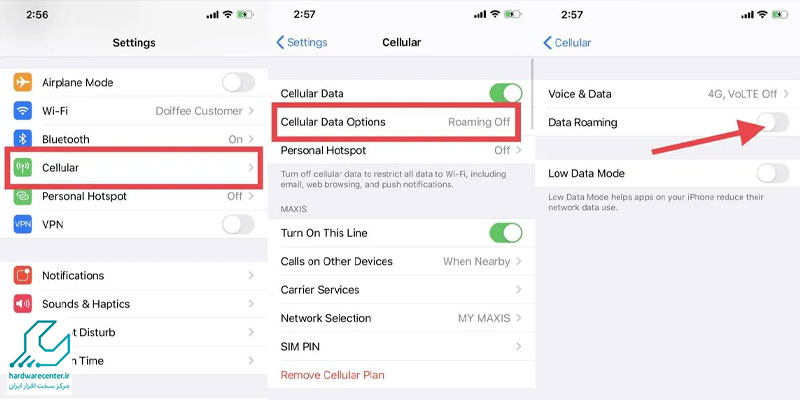
مشکلات رایج آیپد در نرم افزار
گاهی اوقات آیپد دچار خطاهایی می شود که ارتباطی با سخت افزار ندارند، بلکه ناشی از ناسازگاری نرم افزارها هستند. این دسته از مشکلات رایج آیپد شامل بسته شدن ناگهانی برنامه ها، کند شدن عملکرد و عدم باز شدن اپلیکیشن هاست. چنین مواردی معمولاً پس از به روزرسانی سیستم عامل یا نصب برنامه های سنگین دیده می شوند. برای رفع این خطاها، کش برنامه ها را پاک کنید و آیپد را یک بار ریستارت نمایید. اگر همچنان مشکل ادامه داشت، برنامه های مشکوک را حذف و از اپ استور نسخه رسمی آن ها را نصب کنید. در بسیاری از موارد، حذف داده های موقتی باعث بازگشت سرعت و پایداری سیستم می شود.
از کار افتادن Apple Pencil آیپد
یکی از ابزارهای پرکاربرد در میان کاربران حرفه ای آیپد، قلم اپل یا همان Apple Pencil است. گاهی این قلم به آیپد متصل نمی شود یا ناگهان از کار می افتد. در چنین شرایطی، علت می تواند از تخلیه باتری یا اختلال بلوتوث ناشی شود. اگر با این ارور تبلت اپل مواجه شدید، ابتدا بلوتوث آیپد را خاموش و دوباره روشن کنید. سپس قلم را از لیست دستگاه های متصل حذف و مجدداً Pair کنید. در صورت ادامه مشکل، بررسی سطح شارژ قلم و تمیز کردن پورت اتصال ضروری است. برخی از نسخه های قدیمی iPadOS نیز با قلم های جدید سازگار نیستند، بنابراین اطمینان از هماهنگی نسخه سیستم عامل و مدل قلم اهمیت زیادی دارد.

درست کار نکردن رابط کاربری
در برخی موارد، کاربران متوجه می شوند رابط کاربری آیپد به درستی پاسخ نمی دهد یا منوها کند باز می شوند. این نوع مشکلات رایج آیپد اغلب به اشکال در فایل های سیستمی مربوط است. اگر با تأخیر در لمس، تغییر ناگهانی زبان صفحه کلید یا جا به جایی کند بین صفحات مواجه هستید، ابتدا حافظه موقت را پاک کنید و آیپد را ریستارت نمایید. در صورت تداوم مشکل، انجام به روزرسانی سیستم عامل یا بازگرداندن تنظیمات کارخانه می تواند مؤثر باشد. در نسخه های قدیمی iOS، این ایرادها شایع تر بوده و معمولاً با نصب نسخه جدید رفع می شوند. حفظ فضای خالی در حافظه دستگاه نیز نقش مهمی در عملکرد روان رابط کاربری دارد.
آموزش: آموزش ریست فکتوری آیپد
از کار افتادن دوربین؛ رایج ترین ارور تبلت اپل
دوربین آیپد یکی از بخش های مهم دستگاه است و خرابی آن کاربران را نگران می کند. گاهی برنامه دوربین باز نمی شود یا تصویر تار نمایش داده می شود. این مشکل می تواند به دلیل خطای نرم افزاری، پر شدن حافظه یا خرابی سخت افزاری باشد. اگر با ارور تبلت اپل در هنگام باز کردن دوربین رو به رو شدید، ابتدا برنامه های در حال اجرا را ببندید و آیپد را ریستارت کنید. سپس بررسی کنید برنامه های دیگر به دوربین دسترسی نداشته باشند. در برخی موارد نیز گرد و غبار روی لنز باعث تار شدن تصویر می شود. اگر هیچکدام از روش ها نتیجه نداد، احتمال خرابی سخت افزار وجود دارد و باید به تعمیرگاه مجاز مراجعه شود.
شیوه های رفع مشکلات رایج آیپد
پیش از اقدام به تعمیر، بهتر است روش های ساده تر را امتحان کنید. بسیاری از مشکلات رایج آیپد با چند گام ساده قابل رفع اند. ابتدا از آخرین نسخه سیستم عامل استفاده کنید تا خطاهای نرم افزاری اصلاح شوند. سپس از تنظیمات، گزینه Reset را انتخاب کنید و تنظیمات شبکه یا دستگاه را بازنشانی نمایید. اگر آیپد شما کند شده، حافظه پنهان و برنامه های سنگین را پاک کنید. در صورت بروز خطای آیپد در اتصال به وای فای یا آیتونز، دستگاه را به رایانه متصل کرده و از طریق iTunes به روزرسانی یا بازیابی را انجام دهید. اگر مشکل سخت افزاری بود، مراجعه به مراکز تخصصی اپل بهترین گزینه است. رعایت این مراحل باعث افزایش طول عمر دستگاه و عملکرد بهتر آن خواهد شد



